
时间:2021-07-24 01:09:19 来源:www.win10xitong.com 作者:win10
win10截图工具不能用了的问题偶尔都会出现在大家使用win10系统的时候,想必我们大家以后也可能会遇到win10截图工具不能用了的情况,那能不能自己就处理这个win10截图工具不能用了的问题呢?只需要进行以下的简单设置:1.按下键盘上组合键win+R,调出运行窗口,在运行窗口中输入“regedit.exe”,点击“确定”(win键是键盘左下角四个小方格在一起的图标)2.在注册表编辑器中,按照“HKEY_CURRENT-USER\Software\Microsoft\Windows\CurrentVersion\Explorer\UserShell Folders”路径依次展开,然后在窗口右侧双击打开“My Picture”就好了。小编下面给大家带来更详细的win10截图工具不能用了的操作方法。
解决方案如下:
1.按键盘上的组合键win R调出运行窗口,在运行窗口中输入“regedit.exe”,点击“ok”(win键是键盘左下角有四个小方块的图标)
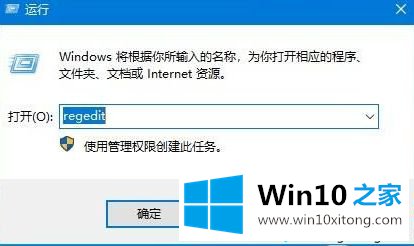
2.在注册表编辑器中,按照“HKEY \u current \u user \u software \u Microsoft \u windows \u current version \u explorer \u user shell文件夹”的路径依次展开,然后双击窗口右侧打开“我的图片”

3.打开编辑字符串,在数字数据中输入“%USERPROFILE%\Pictures”
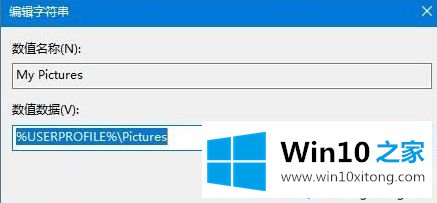
4.最后重启电脑使其生效。重启后,试试截图工具能否正常使用;
win10截图工具无法使用的详细解决方案在此分享。如果遇到同样的问题,可以参考以上方法操作。
以上内容就是告诉了大家win10截图工具不能用了的操作方法,很希望能够帮助大家。另外本站还有windows系统下载,如果你也需要,可以多多关注。